Как извлечь музыку из видео
Компьютеры & Интернет » Полезное
Автор совета: Евгений Андросов Дата публикации: 18.03.2013
Вам попался видеоролик, музыка из которого вам очень понравилась и вы хотели бы сохранить ее отдельно от видео и слушать, например, с помощью mp3-плеера. Разъединить видео и звуковой ряд ролика не сложно. Учимся это делать в предлагаемом небольшом совете.
Единственная проблема: кроме музыки в ролике может быть наложен какой-то текст и вычленить его из музыки вряд ли удастся. Если же записана только музыка, то отделить ее от видео не сложно и сейчас мы этим займемся.
Способ первый – профессиональный
Для этого нужно иметь какую-либо программу для монтажа видео, например, Adobe Premier или Final Cut (любая версия, с данной задачей справится даже очень старая версия). Импортируете видеоролик в программу, выкладываете в timeline...
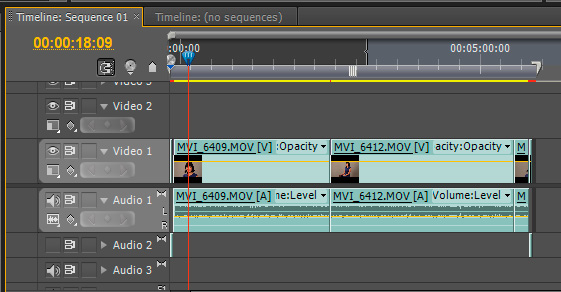
Pатем нажимаете в меню File -> Export. В настройках Эскпорта ставите «только аудио» и получаете аудио-файл с расширением .wav в максимальном качестве.
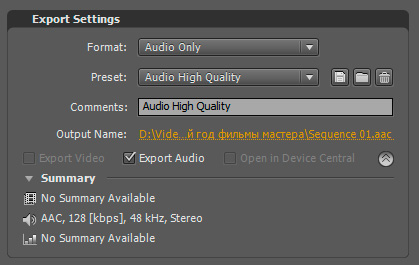
Дальше его можно слушать в этом формате или переконвертировать в .mp3 для прослушивания в более компактных устройствах (телефонах, смартфонах, плеерах).
Способ второй – простой
С помощью онлайн-сервисов. На сайте можно прочитать как извлечь музыку из видео с помощью онлайн сервисов , а также программы Pazera Free Audio Extractor можно прочитать на сайте http://comp-security.net.
Онлайн-сервисы это, наверно, самое простое решение, не требующее установки и освоения каких-либо программ. Минус этого способа в том, что в любом случае вы получите файл, в котором будет записано все от начала до конца. Если музыка начинается не с начала ролика, то файл потребует редактирования в какой-либо (опять профессиональной!) программе.
Способ третий – оптимальный
Для его реализации потребуется установить бесплатный KMPlayer, который пригодится вам как для извлечения музыки из видео, так и для проигрывания этой музыки с красивыми визуальными эффектами, а также просмотра видео самых разных форматов.
Итак, читаем описание и скачиваем KMPlayer из раздела «Программы» нашего проекта (проверено, вирусов нет!), устанавливаем, выбираем русский язык (если вы не немец или англичанин, конечно :), запускаем нужный вам видеоролик, останавливаем на том месте, с которого начинается нужная вам музыка, щелкаем правой кнопкой мыши по экрану плеера, в выпавшем меню выбираем пункт «Захват» - > «Захват аудио», выбираем папку для сохранения аудио файла, нажимаем ОК. Все, пошла запись музыки из видео.
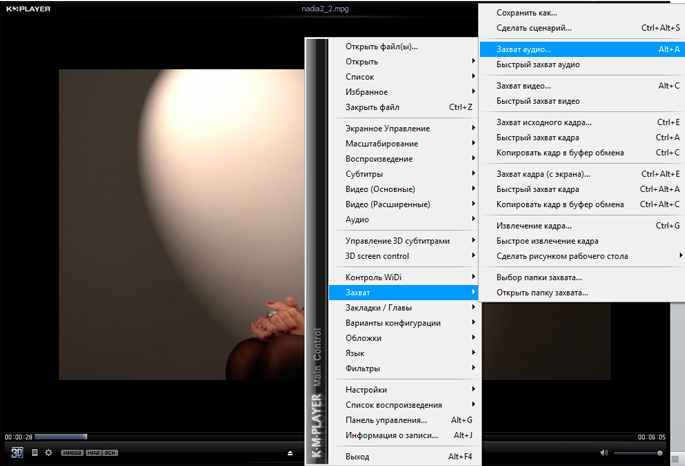
Имейте ввиду, что запись аудио идет с того момента, на котором вы остановили видео. Таким образом, можно выставить начало записи с того момента, которое вам нужно и не записывать ничего лишнего в начале ролика.
Последние советы раздела «Компьютеры & Интернет»:
![]() Получаем большое количество денег в GTA 5
Получаем большое количество денег в GTA 5![]() 5 плюсов общения в видеочате
5 плюсов общения в видеочате![]() Как и зачем получать онлайн-образование
Как и зачем получать онлайн-образование![]() Как проверить скорость интернета на ноутбуке
Как проверить скорость интернета на ноутбуке![]() Как и зачем стоит купить прокси-сервер
Как и зачем стоит купить прокси-сервер![]() Программа для восстановления удаленных файлов
Программа для восстановления удаленных файлов![]() Скачать игры на Андроид бесплатно
Скачать игры на Андроид бесплатно![]() Преимущества дистанционного обучения
Преимущества дистанционного обучения![]() Как выбрать смартфон в 2018 году
Как выбрать смартфон в 2018 году![]() Советы по выбору смартфона
Советы по выбору смартфона
Комментарии совета:
Комментарий добавил(а): Олег
Дата: 12.01.2014
Спасибо, Евгений .Благодаря вам исполнил давнее желание
Добавить комментарий
Имейте, пожалуйста, ввиду, что любые ссылки, html-теги или скрипты, будут выводиться в виде обычного текста - бессмысленно их использовать. Комментарии, содержащие нецензурные выражения, оскорбления, флуд и рекламу будут немедленно удалены.
Вам помог этот совет? Вы можете помочь проекту, пожертвовав на его развитие любую сумму по своему усмотрению. Например, 20 рублей. Или больше :)


 Путешествие на Чукотку
Путешествие на Чукотку  Поход по Полярному Уралу
Поход по Полярному Уралу Поход на озеро Джека Лондона
Поход на озеро Джека Лондона